Как включить фотографии HEIF Max/JPEG Max на iPhone
Многим из нас нравится возможность делать сверхдетализированные фотографии с помощью устройства, которое лежит в кармане, и если это похоже на вас, то вам обязательно нужно знать, как включить фотографии HEIF Max/JPEG Max на iPhone. Фотографии с максимальным разрешением — это большая новая функция для серии iPhone 15, позволяющая пользователям максимально эффективно использовать возможности основной камеры с разрешением 48 МП. Но если у вас iPhone 14 Pro, вам также будет полезно узнать, как его настроить. После того, как вы настроили настройки по умолчанию в приложении «Настройки», вы можете настроить большинство параметров на лету, когда найдете снимок, достойный лечение полного разрешения. Поэтому, прежде чем вы упустите свой шанс сделать фотографию на всю жизнь, читайте дальше, чтобы узнать, как включить фотографии HEIF Max/JPEG Max на iPhone.
Как включить фотографии HEIF Max/JPEG Max на iPhone
Для использования этой функции вам понадобится iOS 17. Мы можем показать вам как скачать и установить iOS 17 если вам нужно обновить программное обеспечение iPhone.
1. Откройте меню «Форматы камеры».
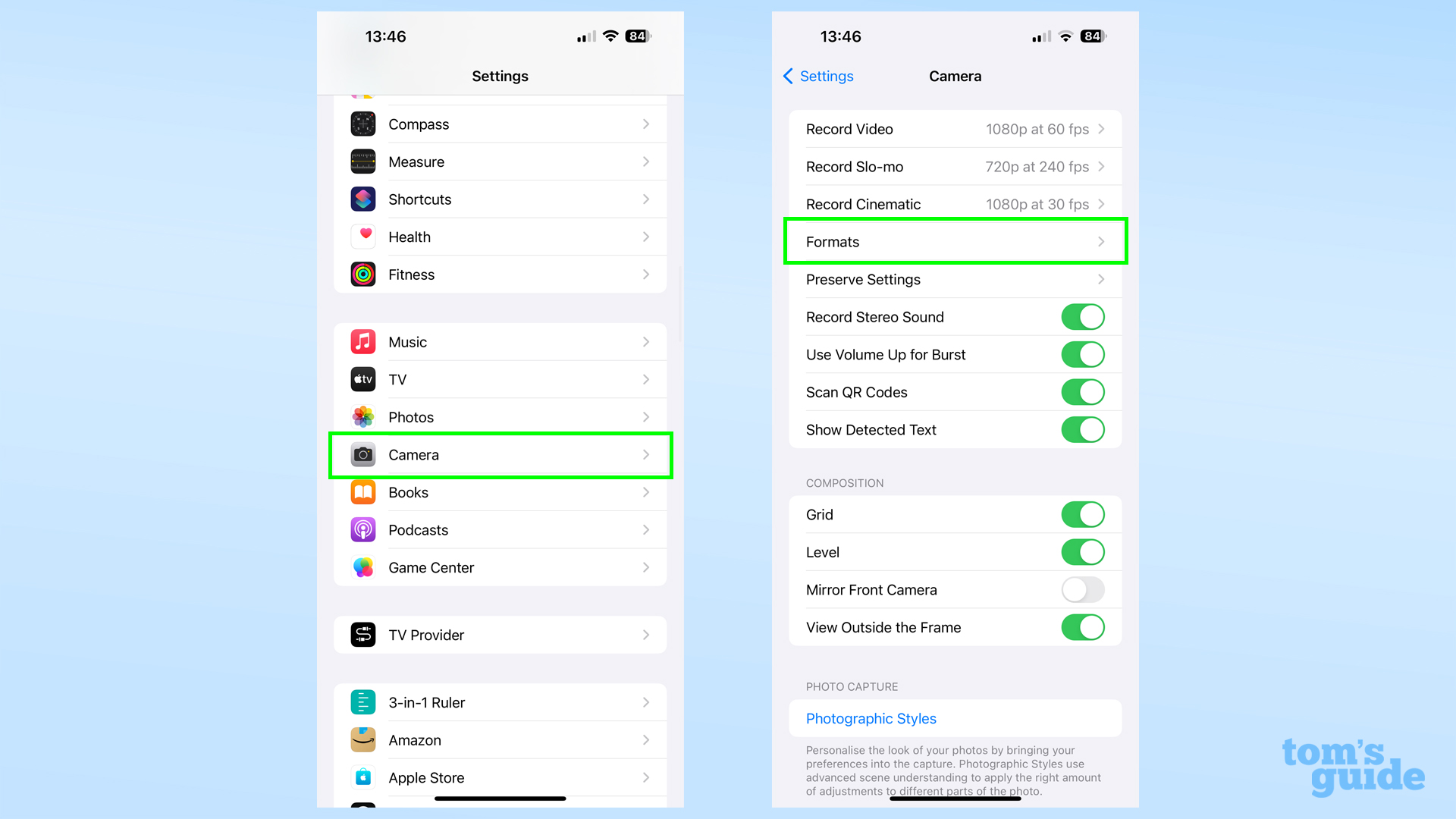
(Изображение: © Tom’s Guide) Откройте приложение «Настройки» и нажмите «Камера», затем нажмите «Форматы» на следующем экране.
2. Выберите JPEG или HEIF и при необходимости установите максимальный режим по умолчанию.
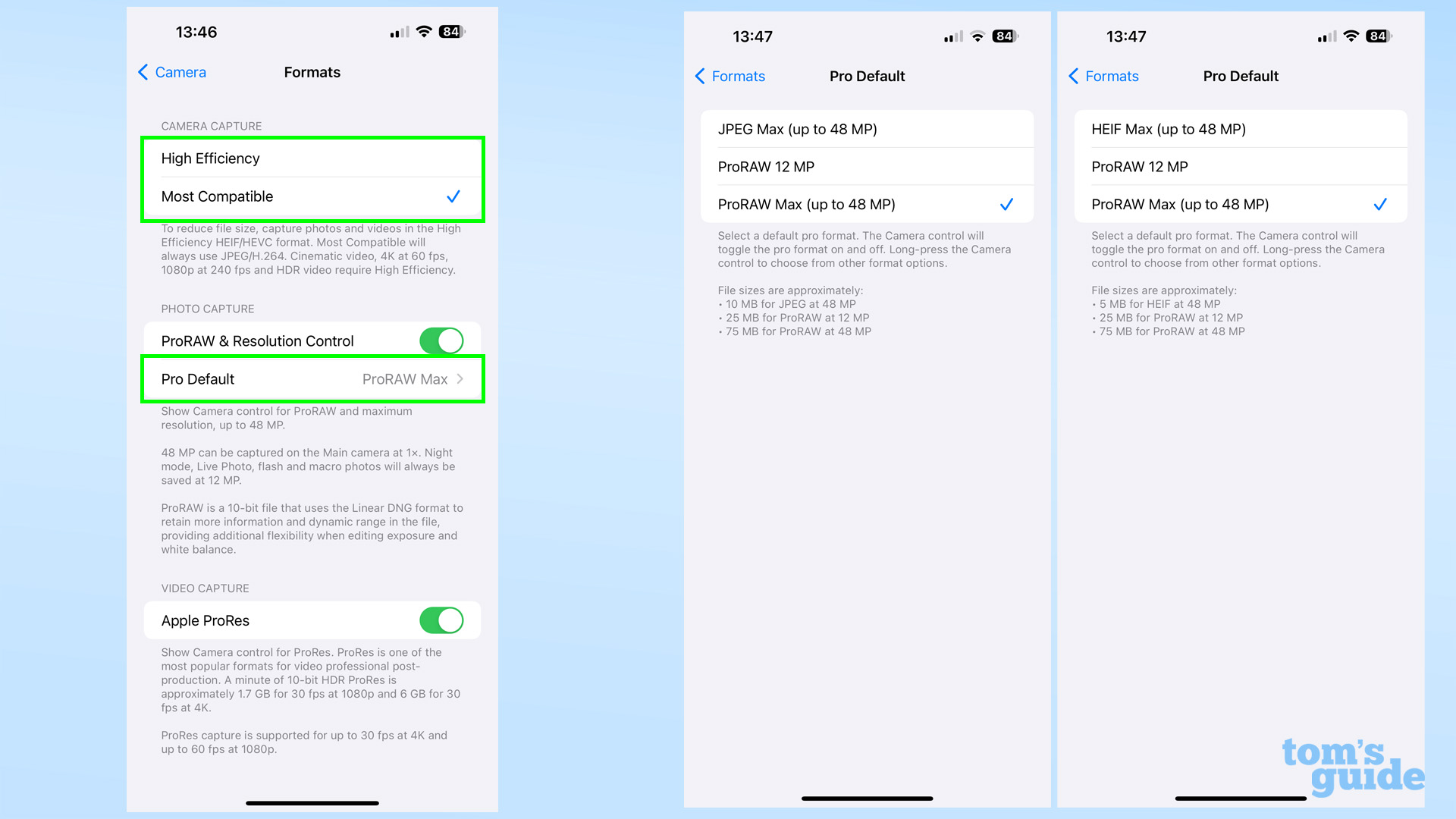
(Изображение: © Tom’s Guide) В верхней части экрана вы можете выбрать между «Высокая эффективность» и «Наиболее совместимая». Это переводится в HEIF и JPEG соответственно. Файлами JPEG легче обмениваться с другими устройствами, но они занимают примерно в два раза больше места, чем файлы HEIF. Так что выбирайте с умом. Если вы хотите, чтобы JPEG Max или HEIF Max были доступны при нажатии одной кнопки в приложении «Камера», вы можете установить его по умолчанию, открыв настройки Pro по умолчанию, а затем выбрав верхний вариант.
3. В приложении «Камера» включите изображения Max или ProRAW.
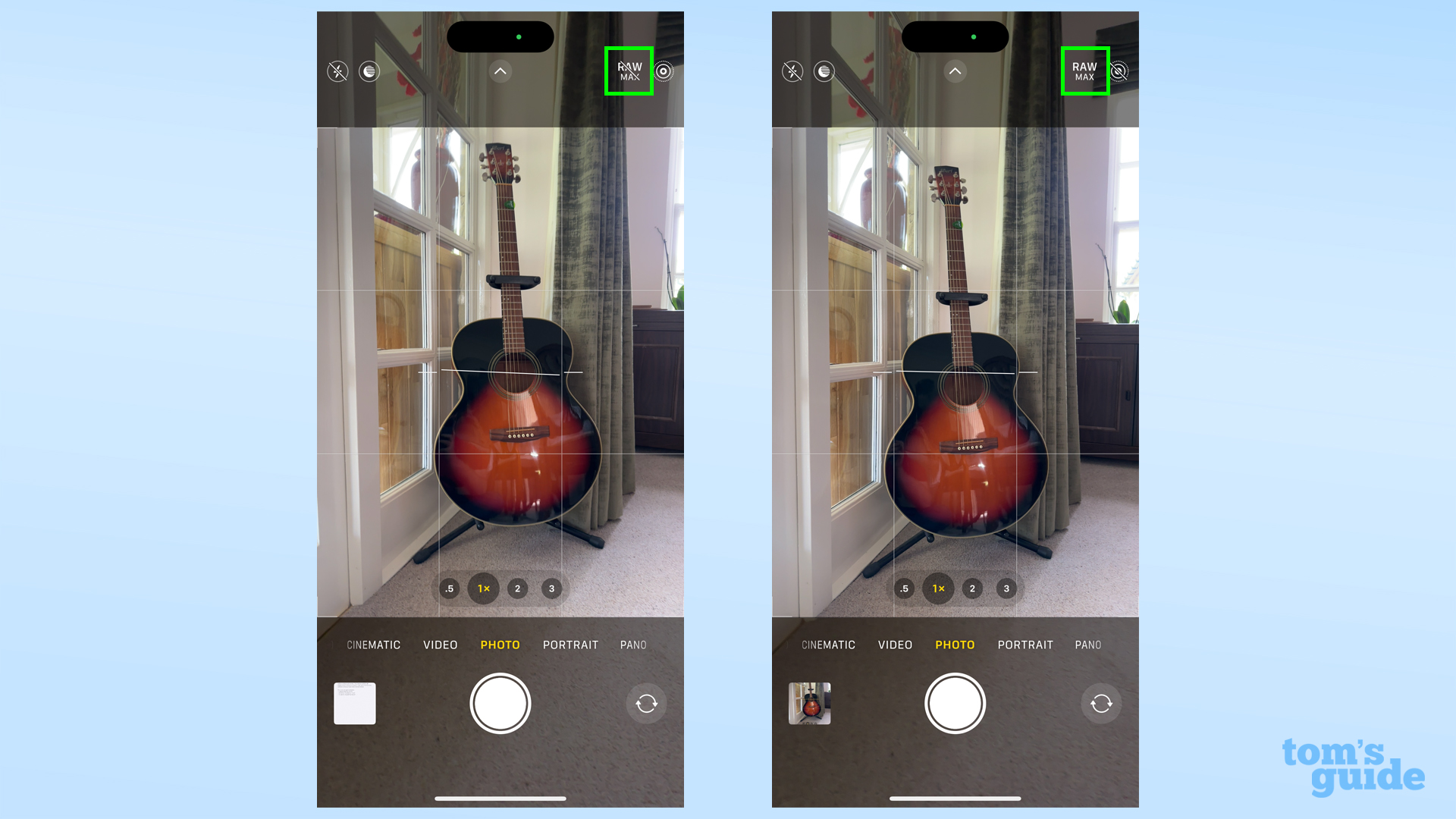
(Изображение: © Tom’s Guide) Теперь откройте приложение «Камера», где вверху вы увидите значок MAX. Нажмите один раз, чтобы включить или отключить значение по умолчанию, которое вы установили на шаге 2.
4. Нажмите и удерживайте кнопку режима Pro, чтобы выбрать все доступные параметры Pro.
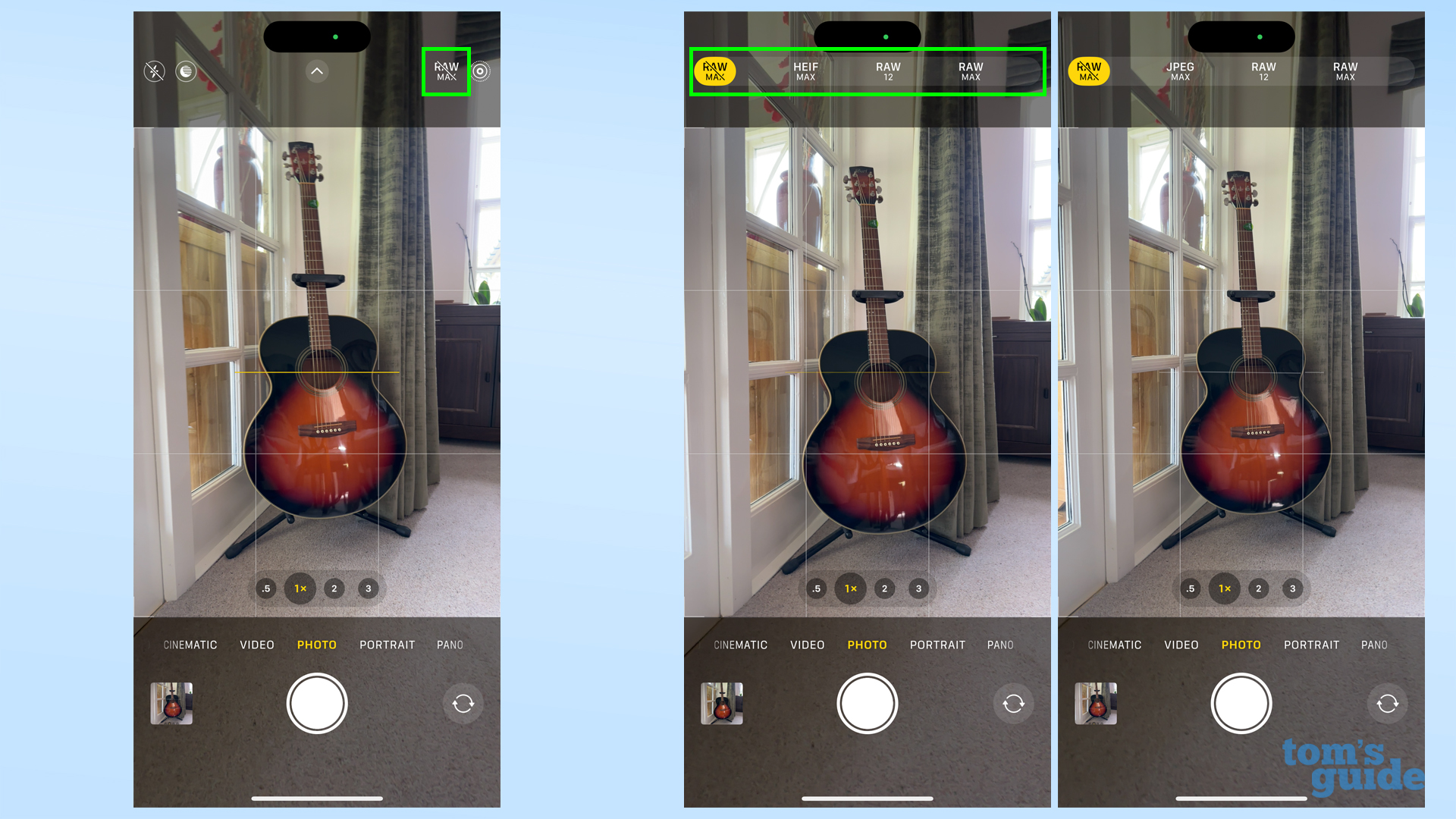
(Изображение: © Tom’s Guide) Нажмите и удерживайте кнопку, чтобы переключиться между изображениями HEIF/JPEG Max, 12MP ProRAW или 48MP ProRAW. Однако, если вы хотите переключиться между HEIF и JPEG, вам нужно будет вернуться в меню «Форматы» и изменить настройки, как мы это делали в шагах 1 и 2. Теперь у вас будет возможность снимать с разрешением 48 МП без включения режима ProRAW. на любой модели iPhone 15, а также на iPhone 14 Pro (на котором я делал эти снимки). Просто имейте в виду, что фотографии с максимальным разрешением занимают больше места на вашем iPhone, поэтому будьте осторожны при его использовании, если только на вашем устройстве нет достаточно места для хранения. Между выпусками iPhone 15 и iOS 17 у нас есть много чего показать вам, как обращаться с новым или обновленным iPhone. Чтобы получить преимущество в освоении новых функций, возможно, вам стоит взглянуть на 11 скрытых функций iOS 17, которые вы, возможно, пропустили, но должны знать. Хотите чего-то более конкретного? Затем мы рекомендуем: Как настроить расстояние до экрана в iOS 17, чтобы защитить зрение вас или близкого человека от возможного повреждения, как отключить звук телефонных звонков с помощью AirPods, чтобы быстро отключить микрофон, когда это необходимо, и как включить уровень камеры iPhone для убедитесь, что ваши фотографии всегда точны.
Другие материалы из «Путеводителя Тома»
Лучшие на сегодняшний день предложения Apple AirPods Pro 2-го поколения
![]()






